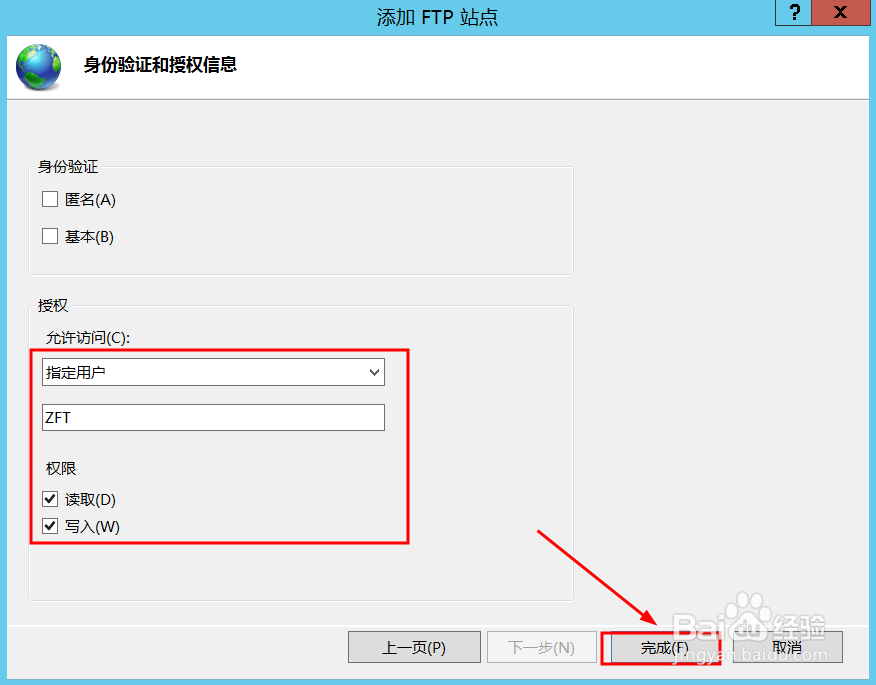1、打开服务器管理器界面如图所示,然后点击右上角的管理选项后选择第一个添加角色与功能选项
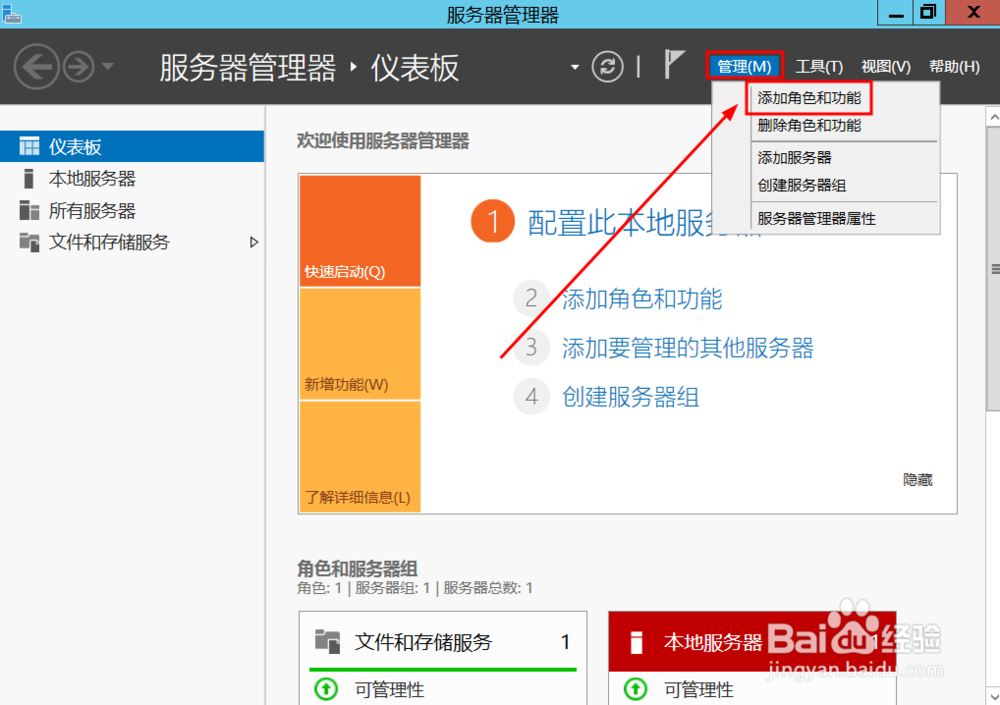
2、然后会弹出如图所示的窗口,直接点击下一步即可
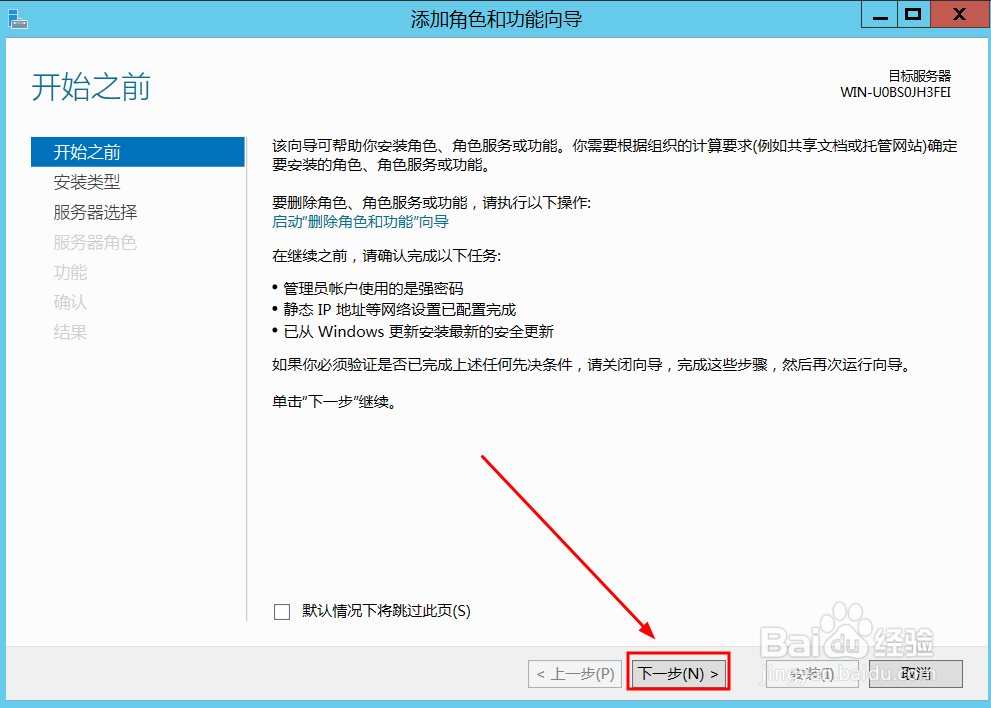
3、然后默认是选择第一项,直接点击下一步按钮
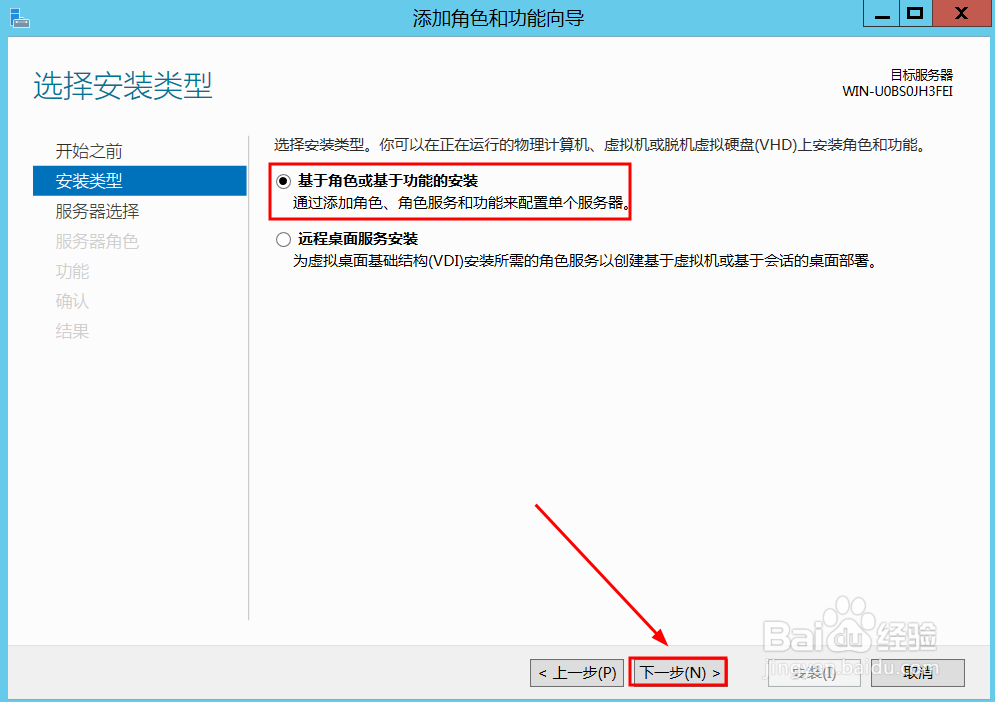
4、然后选择服务器界面,这里默认会选择本机,如果是其他的服务器或者虚拟硬盘,根据自传陔侔抒己的情况进行选择,继续下一步
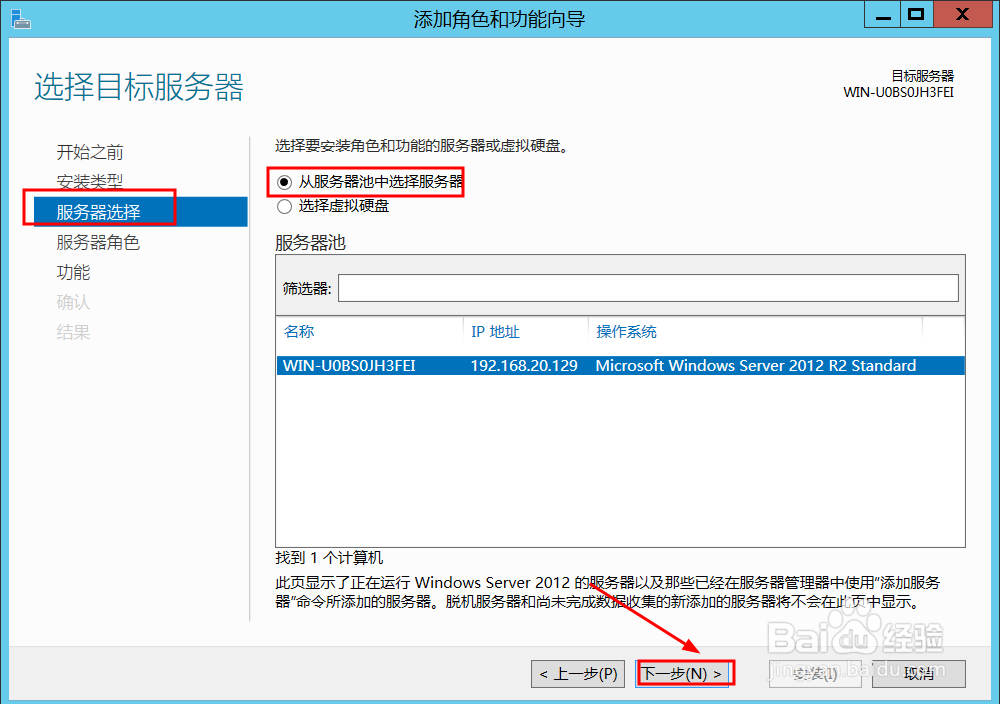
5、选择服务器角色,选中图红框中的选项后会弹出一个窗口,点击添加功能后
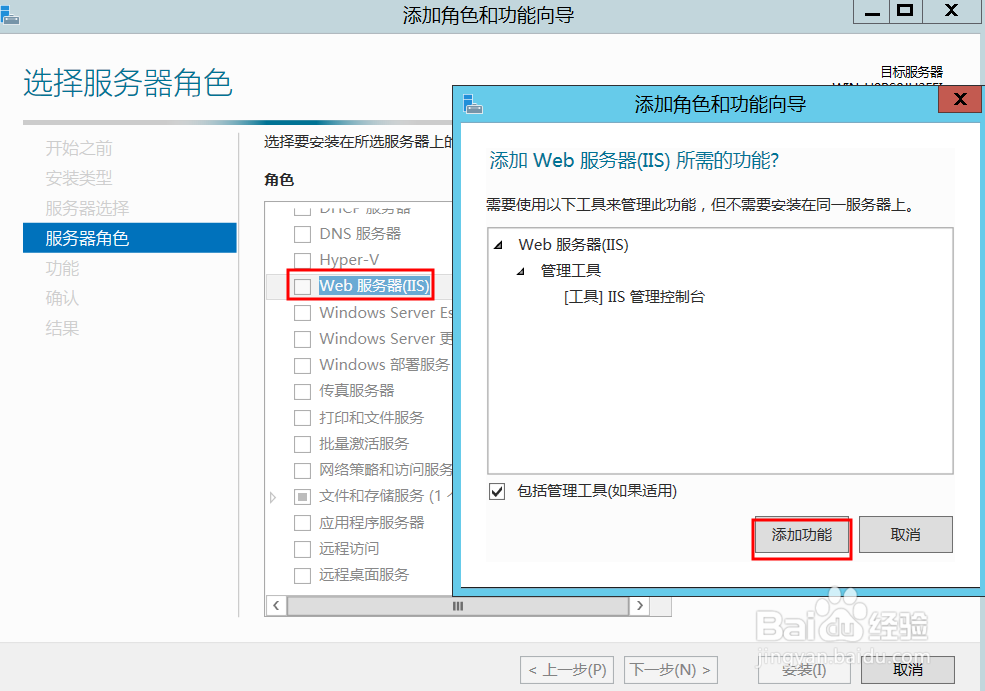
6、选择功能,这里直接点击下一步即可
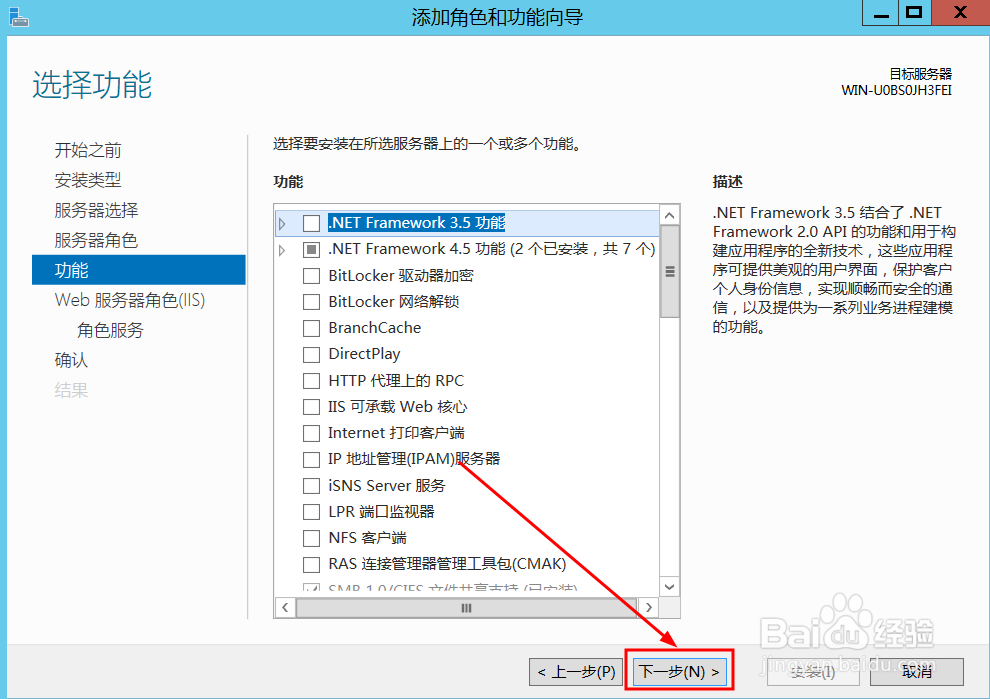
7、web服务器角色选项框,这里是一些介绍,点击下一步按钮即可
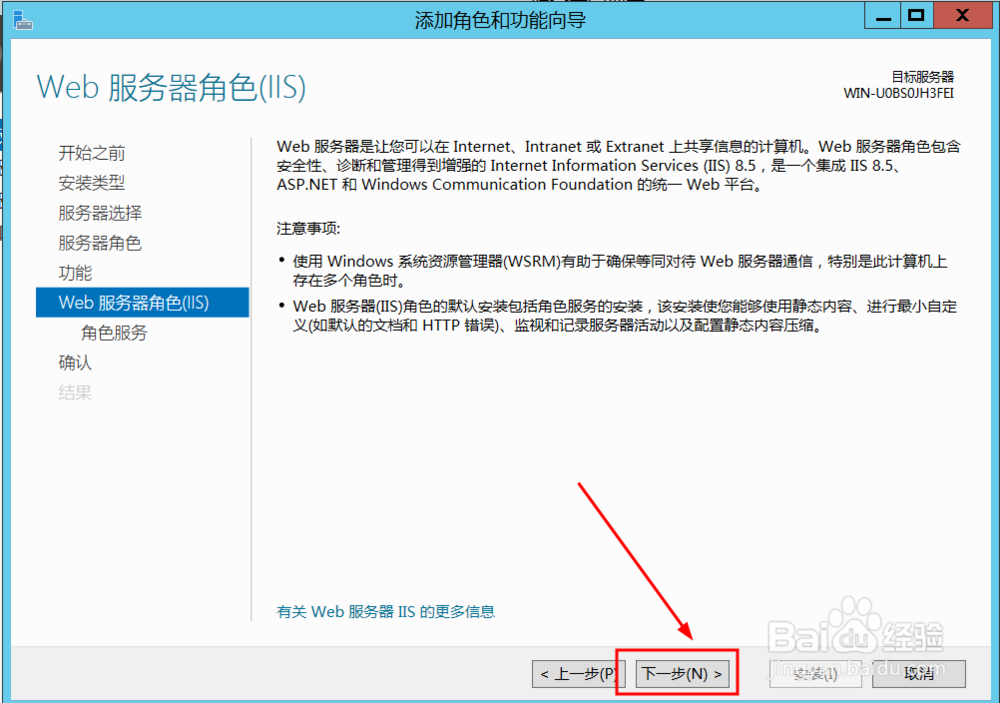
8、然后勾选图中红框中的选项,下一步继续
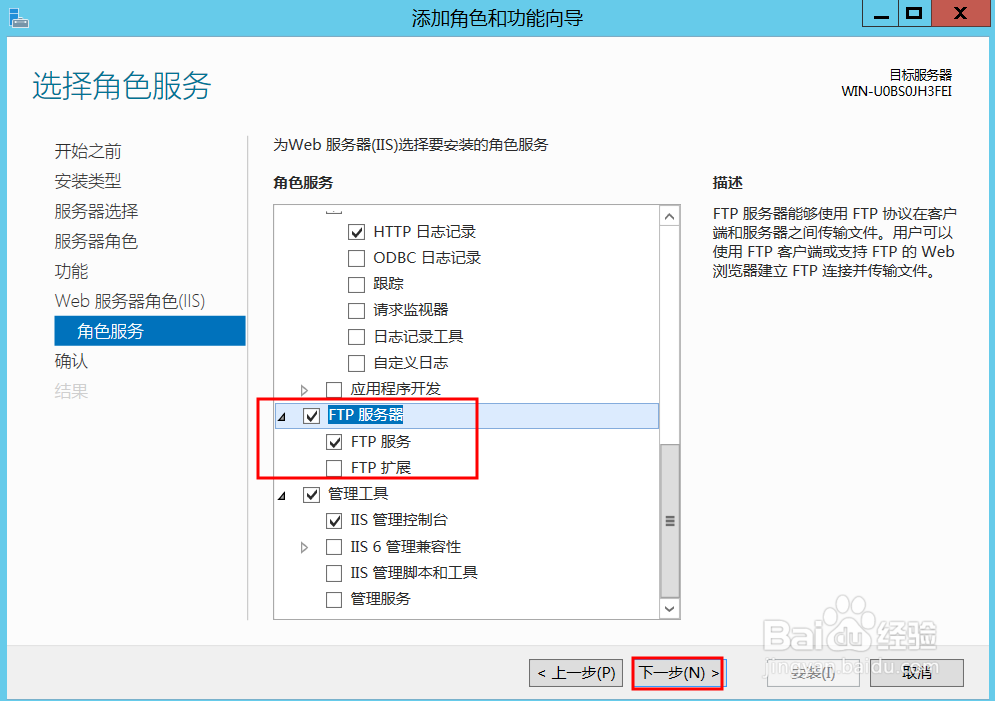
9、这里是刚刚选择的角色及其功能,点击安装按钮开始安装
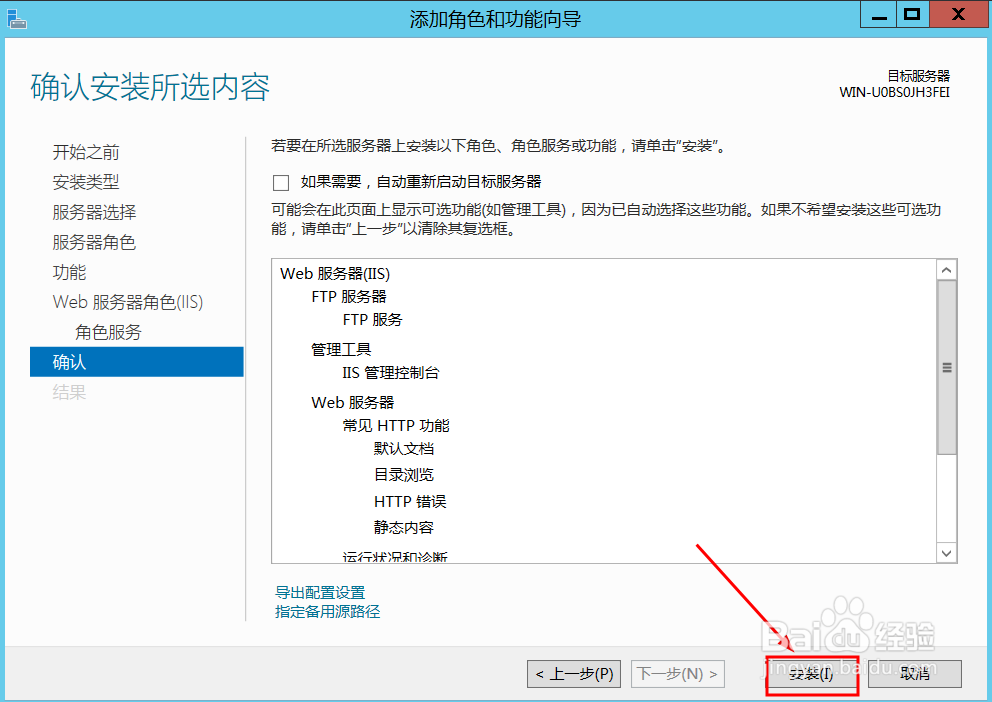
10、等待安装完成后,点击关闭按钮即可
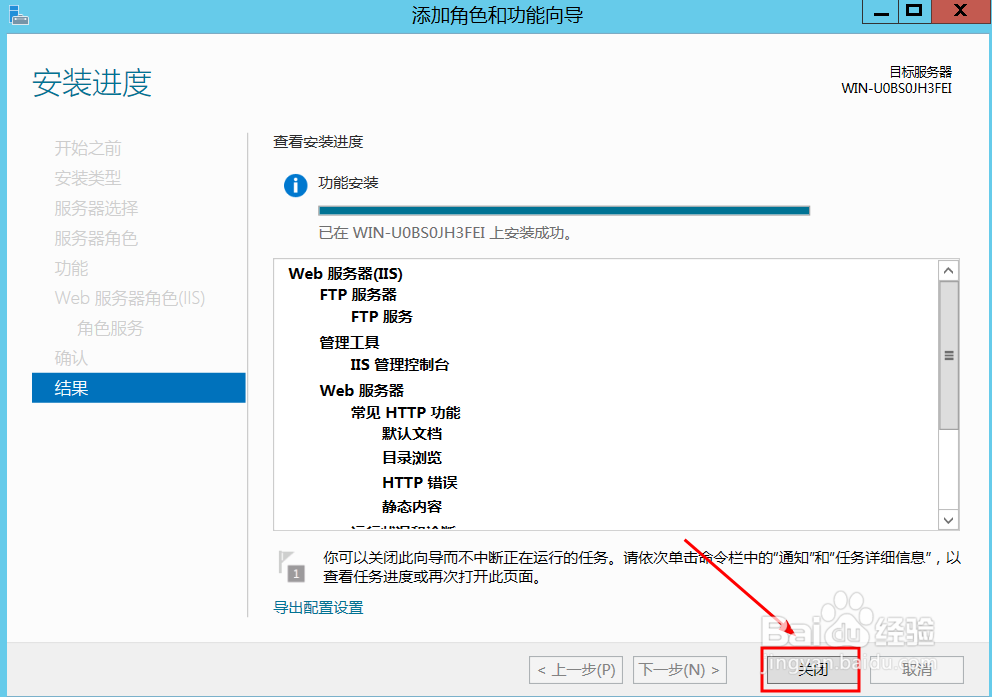
11、然后选择第一个窗口的左侧菜单栏的选项,选中后右击,点击下拉框中的选项
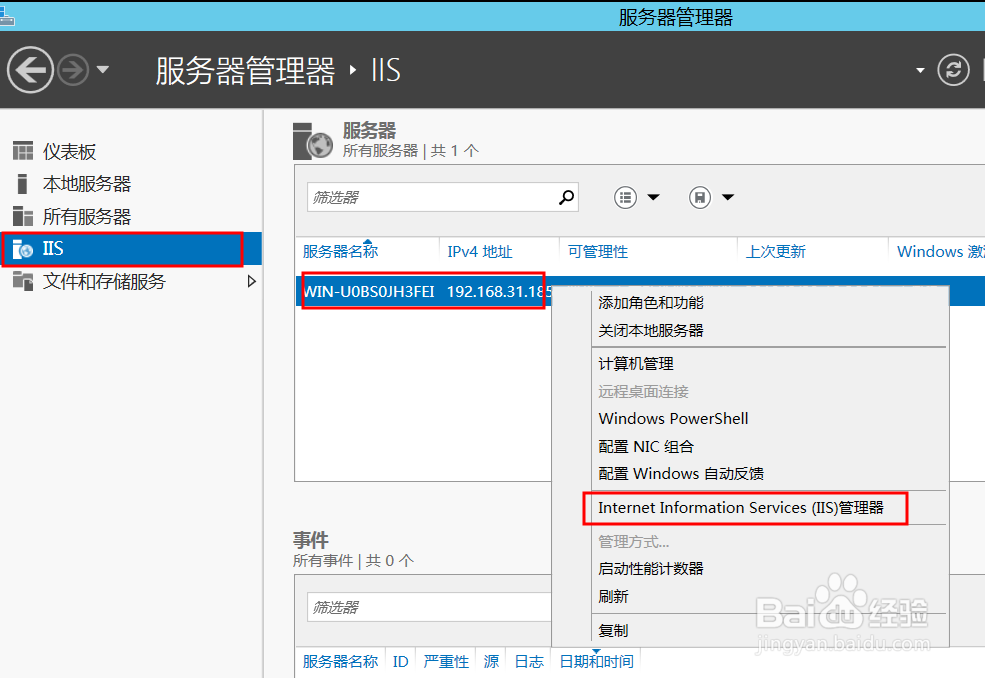
12、然后点击右侧的添加选项,如图所示红框中的选项
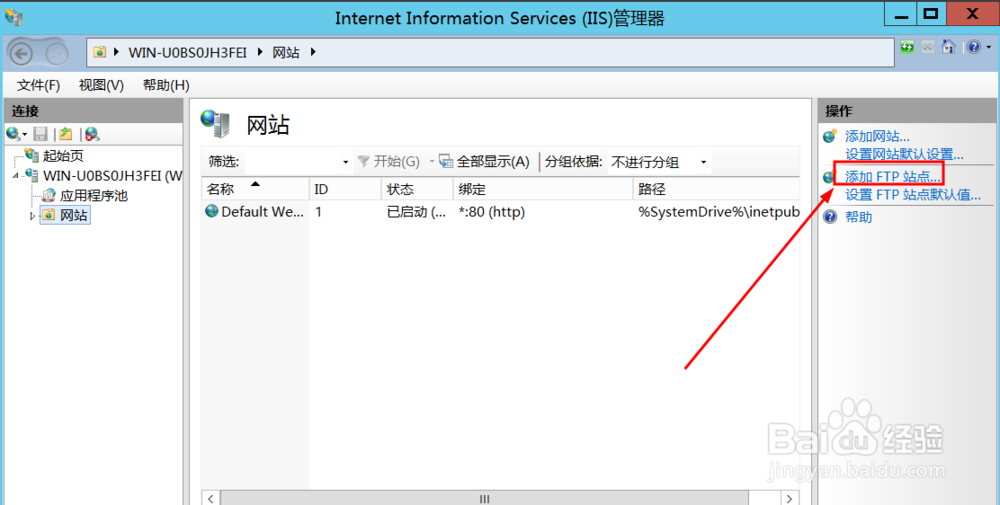
13、在弹出的窗口中输入名称和选择路径,点击下一步按钮
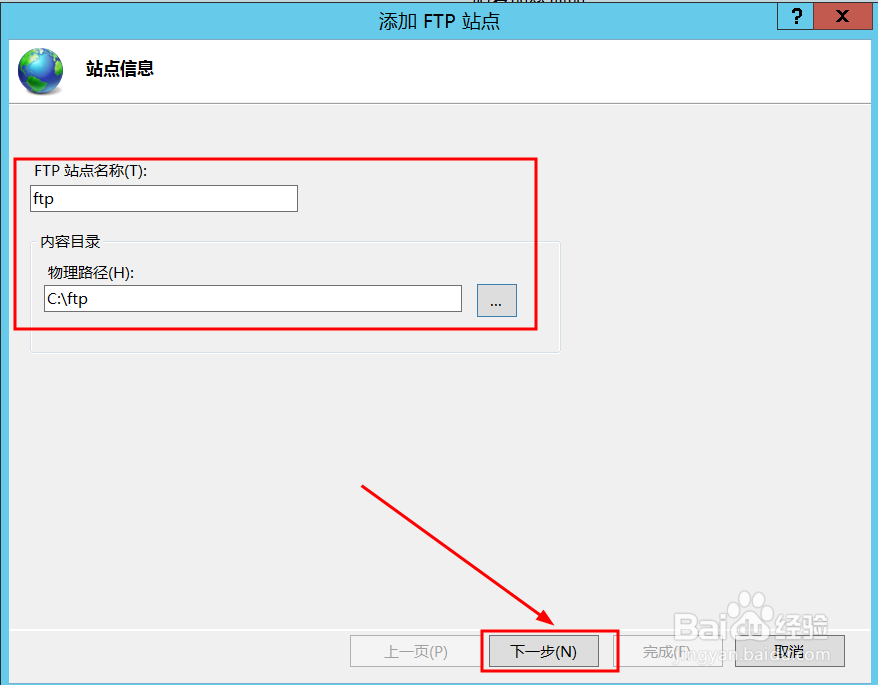
14、这里需要输入本机的地址以及端口,然后在左下角的选项中如图选中即可,
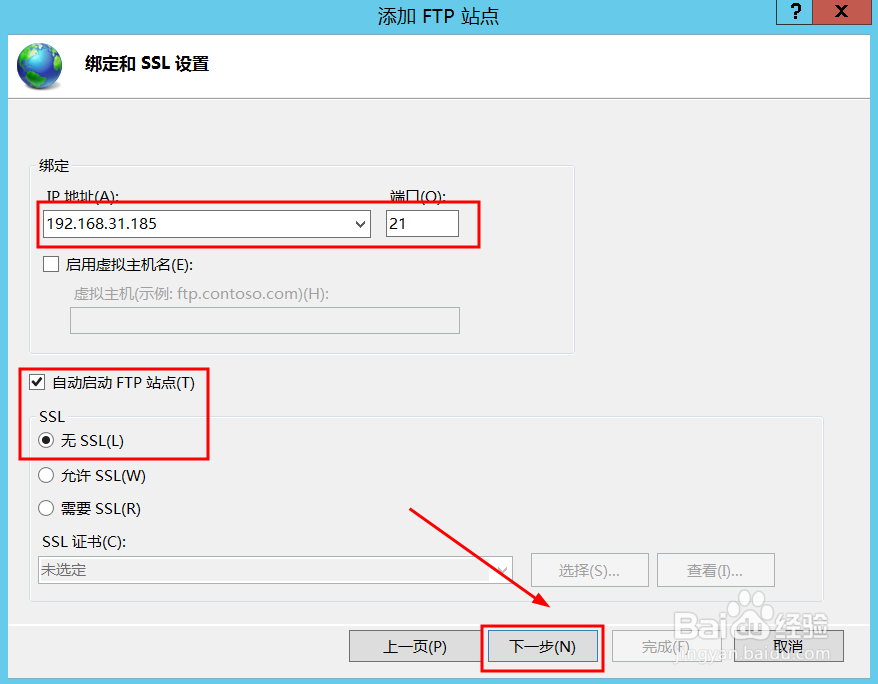
15、然后选择权限,根据实际情况进行选择,点击完成后就可以远程访问选择的文件夹下中的文件 了